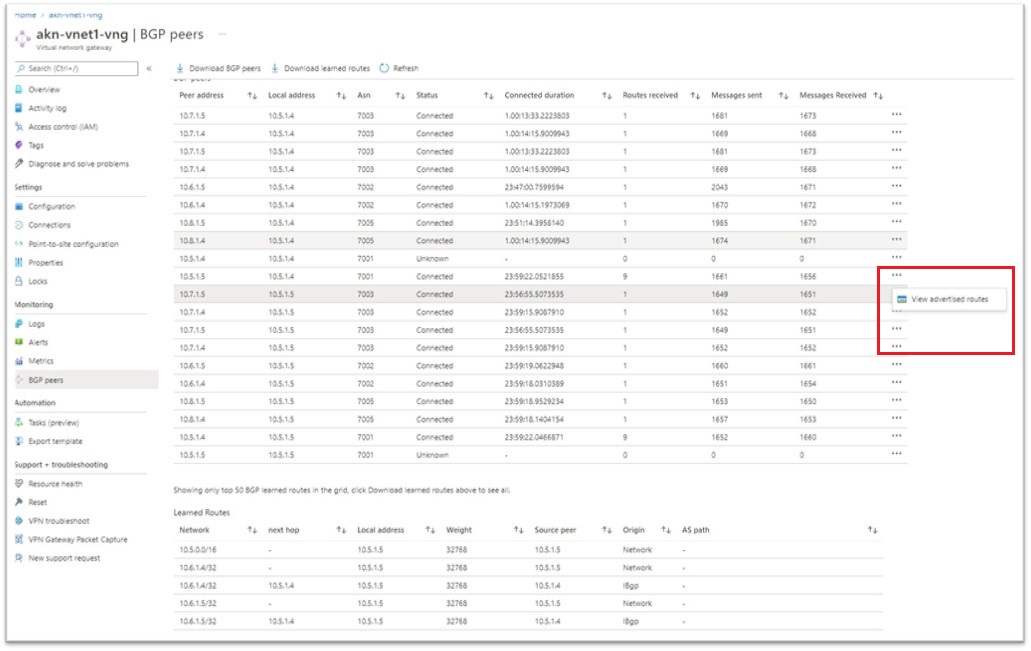Überwachen von Azure VPN Gateway
Dieser Artikel beschreibt Folgendes:
- Die Arten von Überwachungsdaten, die Sie für diesen Dienst sammeln können
- Möglichkeiten zum Analysieren dieser Daten.
Hinweis
Wenn Sie bereits mit diesem Dienst und/oder Azure Monitor vertraut sind und nur wissen möchten, wie Überwachungsdaten analysiert werden, lesen Sie den Abschnitt Analysieren am Ende dieses Artikels.
Wenn Sie über unternehmenskritische Anwendungen und Geschäftsprozesse verfügen, die auf Azure-Ressourcen basieren, müssen Sie diese überwachen und Warnungen für Ihr System abrufen. Der Azure Monitor-Dienst sammelt und aggregiert Metriken und Protokolle aus jeder Komponente Ihres Systems. Azure Monitor bietet Ihnen eine Übersicht über Verfügbarkeit, Leistung und Resilienz und benachrichtigt Sie über Probleme. Sie können das Azure-Portal, PowerShell, die Azure CLI, die REST-API oder Clientbibliotheken verwenden, um Überwachungsdaten einzurichten und anzuzeigen.
- Weitere Informationen zu Azure Monitor finden Sie unter Azure Monitor – Übersicht.
- Weitere Informationen zum Überwachen von Azure-Ressourcen im Allgemeinen finden Sie unter Überwachen von Azure-Ressourcen mit Azure Monitor.
Ressourcentypen
Azure verwendet das Konzept von Ressourcentypen und IDs, um alles in einem Abonnement zu identifizieren. Ressourcentypen sind auch Teil der Ressourcen-IDs für jede Ressource, die in Azure ausgeführt wird. Beispiel: Ein Ressourcentyp für eine VM ist Microsoft.Compute/virtualMachines. Eine Liste der Dienste und ihrer zugehörigen Ressourcentypen finden Sie unter Ressourcenanbieter.
Ähnliche organisiert Azure Monitor die Kernüberwachungsdaten in Metriken und Protokollen basierend auf Ressourcentypen, die auch als Namespaces bezeichnet werden. Für unterschiedliche Ressourcentypen stehen unterschiedliche Metriken und Protokolle zur Verfügung. Ihr Dienst ist möglicherweise mehr als einem Ressourcentyp zugeordnet.
Weitere Informationen zu den Ressourcentypen für VPN Gateway finden Sie in der Referenz zu Azure VPN Gateway-Überwachungsdaten.
Datenspeicher
For Azure Monitor:
- Metrikdaten werden in der Azure Monitor-Metrikendatenbank gespeichert.
- Protokolldaten werden im Azure Monitor-Protokollspeicher gespeichert. Log Analytics ist ein Tool im Azure-Portal zum Abfragen dieses Speichers.
- Das Azure-Aktivitätsprotokoll ist ein separater Speicher mit eigener Schnittstelle im Azure-Portal.
Optional können Sie Metrik- und Aktivitätsprotokolldaten an den Azure Monitor-Protokollspeicher weiterleiten. Anschließend können Sie Log Analytics verwenden, um die Daten abzufragen und mit anderen Protokolldaten zu korrelieren.
Viele Dienste können Diagnoseeinstellungen verwenden, um Metrik- und Protokolldaten an andere Speicherorte außerhalb von Azure Monitor zu senden. Beispiele umfassen Azure Storage, gehostete Partnersysteme und Nicht-Azure-Partnersysteme, die Event Hubs verwenden.
Detaillierte Informationen dazu, wie Azure Monitor Daten speichert, finden Sie unter Azure Monitor-Datenplattform.
Ausführliche Informationen zum Erstellen einer Diagnoseeinstellung über das Azure-Portal, die Befehlszeilenschnittstelle oder PowerShell finden Sie unter Erstellen einer Diagnoseeinstellung zum Sammeln von Plattformprotokollen und Metriken in Azure. Wenn Sie eine Diagnoseeinstellung erstellen, legen Sie fest, welche Kategorien von Protokollen gesammelt werden sollen. Die Kategorien für VPN Gateway sind in der Datenreferenz zur Überwachung von VPN Gateway aufgeführt.
Wichtig
Ein Aktivieren dieser Einstellungen erfordert zusätzliche Azure-Dienste (Speicherkonto, Event Hub oder Log Analytics). Dadurch können sich Ihre Kosten erhöhen. Um geschätzte Kosten zu berechnen, wechseln Sie zum Azure-Preisrechner.
Daten in Azure Monitor-Protokollen werden in Tabellen gespeichert, wobei jede Tabelle ihren eigenen Satz an eindeutigen Eigenschaften hat.
Azure Monitor-Plattformmetriken
Azure Monitor stellt Plattformmetriken für die meisten Dienste bereit. Diese Metriken sind:
- Einzeln für jeden Namespace definiert.
- In der Azure Monitor-Datenbank für Zeitreihenmetriken gespeichert.
- Einfach strukturiert und in der Lage, Warnmeldungen in Quasi-Echtzeit zu unterstützen.
- Verwendet zum Nachverfolgen der Leistung einer Ressource im Zeitverlauf.
Erfassung: Azure Monitor sammelt Plattformmetriken automatisch. Es ist keine Konfiguration erforderlich.
Routing: Sie können einige Plattformmetriken auch an Azure Monitor-Protokolle/Log Analytics weiterleiten, damit Sie diese mit anderen Protokolldaten abfragen können. Überprüfen Sie anhand der Einstellung DS-Export für die einzelnen Metriken, ob Sie eine Diagnoseeinstellung zum Weiterleiten der jeweiligen Metrik an Azure Monitor-Protokolle/Log Analytics verwenden können.
- Weitere Informationen finden Sie in der Diagnoseeinstellung „Metriken“.
- Informationen zum Konfigurieren von Diagnoseeinstellungen für einen Dienst finden Sie unter Erstellen von Diagnoseeinstellungen in Azure Monitor.
Eine Liste aller Metriken, die für alle Ressourcen in Azure Monitor gesammelt werden können, finden Sie unter Unterstützte Metriken in Azure Monitor.
Eine Liste der verfügbaren Metriken für VPN Gateway finden Sie in der Referenz zu Azure VPN Gateway-Überwachungsdaten.
Azure Monitor-Ressourcenprotokolle
Ressourcenprotokolle bieten Einblicke in Vorgänge, die von einer Azure-Ressourcen ausgeführt wurden. Protokolle werden automatisch generiert, aber Sie müssen sie an Azure Monitor-Protokolle weiterleiten, um sie zu speichern oder abzufragen. Protokolle sind in Kategorien organisiert. Ein bestimmter Namespace verfügt möglicherweise über mehrere Ressourcenprotokollkategorien.
Sammlung: Ressourcenprotokolle werden erst gesammelt und gespeichert, nachdem Sie eine Diagnoseeinstellung erstellt und die Protokolle an mindestens einen Speicherort weitergeleitet haben. Wenn Sie eine Diagnoseeinstellung erstellen, legen Sie fest, welche Kategorien von Protokollen gesammelt werden sollen. Es gibt mehrere Möglichkeiten zum Erstellen und Verwalten von Diagnoseeinstellungen, u. a. das Azure-Portal, programmgesteuert und über Azure Policy.
Routing: Der vorgeschlagene Standard besteht darin, Ressourcenprotokolle an Azure Monitor-Protokolle weiterzuleiten, damit Sie diese mit anderen Protokolldaten abfragen können. Andere Speicherorte wie z. B. Azure Storage, Azure Event Hubs und bestimmte Microsoft-Überwachungspartner sind ebenfalls verfügbar. Weitere Informationen finden Sie unter Azure-Ressourcenprotokolle und Ressourcenprotokollziele.
Ausführliche Informationen zum Sammeln, Speichern und Weiterleiten von Ressourcenprotokollen finden Sie unter Diagnoseeinstellungen in Azure Monitor.
Eine Liste aller verfügbaren Ressourcenprotokollkategorien in Azure Monitor finden Sie unter Unterstützte Ressourcenprotokolle in Azure Monitor.
Alle Ressourcenprotokolle in Azure Monitor enthalten dieselben Headerfelder, gefolgt von dienstspezifischen Feldern. Das allgemeine Schema wird in Azure Monitor-Ressourcenprotokollschema beschrieben.
Die verfügbaren Ressourcenprotokollkategorien, ihre zugehörigen Log Analytics-Tabellen und die Protokollschemas für VPN Gateway finden Sie in der Referenz zu Azure VPN Gateway-Überwachungsdaten.
Azure-Aktivitätsprotokoll
Das Aktivitätsprotokoll enthält Ereignisse auf Abonnementebene, die Vorgänge für jede Azure-Ressource nachverfolgen, so wie sie von außerhalb dieser Ressource gesehen werden, z. B. das Erstellen einer neuen Ressource oder das Starten einer VM.
Sammlung: Aktivitätsprotokollereignisse werden automatisch generiert und in einem separaten Speicher für die Anzeige im Azure-Portal gesammelt.
Routing: Sie können Aktivitätsprotokolldaten an Azure Monitor-Protokolle senden, damit Sie diese zusammen mit anderen Protokolldaten analysieren können. Andere Speicherorte wie z. B. Azure Storage, Azure Event Hubs und bestimmte Microsoft-Überwachungspartner sind ebenfalls verfügbar. Weitere Informationen zum Weiterleiten von Aktivitätsprotokollen finden Sie unter Übersicht über das Azure-Aktivitätsprotokoll.
Analysieren von Überwachungsdaten
Es gibt viele Tools zum Analysieren von Überwachungsdaten.
Azure Monitor-Tools
Azure Monitor unterstützt die folgenden grundlegenden Tools:
Metriken-Explorer, ein Tool im Azure-Portal, mit dem Sie Metriken für Azure-Ressourcen anzeigen und analysieren können. Weitere Informationen finden Sie unter Analysieren von Metriken mit dem Azure Monitor-Metrik-Explorer.
Log Analytics, ein Tool im Azure-Portal, mit dem Sie Protokolldaten mithilfe der KQL-Abfragesprache abfragen und analysieren können. Weitere Informationen finden Sie unter Erste Schritte mit Protokollabfragen in Azure Monitor.
Das Aktivitätsprotokoll, das über eine Benutzeroberfläche im Azure-Portal für die Anzeige und einfache Suchvorgänge verfügt. Um ausführlichere Analysen durchzuführen, müssen Sie die Daten an Azure Monitor-Protokolle weiterleiten und komplexere Abfragen in Log Analytics ausführen.
Zu den Tools, die eine komplexere Visualisierung ermöglichen, gehören:
- Dashboards, mit denen Sie verschiedene Typen von Daten in einen einzelnen Bereich im Azure-Portal kombinieren können.
- Arbeitsmappen, anpassbare Berichte, die Sie im Azure-Portal erstellen können. Arbeitsmappen können Text, Metriken und Protokollabfragen enthalten.
- Grafana, ein Tool auf einer offenen Plattform, das für operationale Dashboards ideal ist. Sie können Grafana verwenden, um Dashboards zu erstellen, die Daten aus mehreren anderen Quellen als Azure Monitor enthalten.
- Power BI ist ein Geschäftsanalysedienst, der interaktive Visualisierungen für verschiedene Datenquellen bereitstellt. Sie können Power BI für den automatischen Import von Protokolldaten aus Azure Monitor konfigurieren, um diese Visualisierungen zu nutzen.
Exporttools für Azure Monitor
Sie können Daten aus Azure Monitor in andere Tools abrufen, indem Sie die folgenden Methoden verwenden:
Metriken: Verwenden Sie die REST-API für Metriken, um Metrikdaten aus der Azure Monitor-Metrikendatenbank zu extrahieren. Die API unterstützt Filterausdrücke, um die abgerufenen Daten zu verfeinern. Weitere Informationen finden Sie in der Referenz zur Azure Monitor-REST-API.
Protokolle: Verwenden Sie die REST-API oder die zugeordneten Clientbibliotheken.
Eine weitere Option ist der Arbeitsbereichsdatenexport.
Informationen zu den ersten Schritten mit der REST-API für Azure Monitor finden Sie in der exemplarischen Vorgehensweise für die Azure-Überwachungs-REST-API.
Kusto-Abfragen
Sie können Überwachungsdaten im Azure Monitor Logs / Log Analytics Store mithilfe der Kusto-Abfragesprache (KQL) analysieren.
Wichtig
Wenn Sie Protokolle im Menü des Diensts im Portal auswählen, wird Log Analytics geöffnet, wobei der Abfragebereich auf den aktuellen Dienst festgelegt ist. Dieser Bereich bedeutet, dass Protokollabfragen nur Daten aus diesem Ressourcentyp umfassen. Wenn Sie eine Abfrage durchführen möchten, die Daten aus anderen Azure-Diensten enthält, wählen Sie im Menü Azure Monitor die Option Protokolle aus. Ausführliche Informationen finden Sie unter Protokollabfragebereich und Zeitbereich in Azure Monitor Log Analytics.
Eine Liste häufiger Abfragen für alle Dienste finden Sie unter Log Analytics-Abfrageschnittstelle.
Alerts
Azure Monitor-Warnungen informieren Sie proaktiv, wenn bestimmte Bedingungen in Ihren Überwachungsdaten auftreten. Warnungen ermöglichen Ihnen, Probleme in Ihrem System zu identifizieren und zu beheben, bevor Ihre Kunden sie bemerken. Weitere Informationen finden Sie unter Azure Monitor-Warnungen.
Es gibt viele Quellen allgemeiner Warnungen für Azure-Ressourcen. Beispiele für häufige Warnungen für Azure-Ressourcen finden Sie in den Beispielabfragen für Protokollwarnungen. Die Website Azure Monitor-Baselinewarnungen (Azure Monitor Baseline Alerts, AMBA) stellt eine halbautomatisierte Methode für die Implementierung wichtiger Metrikwarnungen der Plattform, Dashboards und Richtlinien bereit. Die Website gilt für eine fortlaufend erweiterte Teilmenge von Azure-Diensten, einschließlich aller Dienste, die Teil der Azure-Zielzone (Azure Landing Zone, ALZ) sind.
Mit dem allgemeinen Warnungsschema wird die Benutzeroberfläche für Warnungsbenachrichtigungen in Azure Monitor standardisiert. Weitere Informationen finden Sie unter Allgemeines Warnungsschema.
Warnungstypen
Sie können zu jeder Metrik oder Protokolldatenquelle der Azure Monitor-Datenplattform Warnungen erhalten. Es gibt viele verschiedene Typen von Warnungen, abhängig von den Diensten, die Sie überwachen, und den Überwachungsdaten, die Sie sammeln. Verschiedene Typen von Warnungen haben jeweils ihre Vor- und Nachteile. Weitere Informationen finden Sie unter Auswählen des richtigen Warnungsregeltyps.
In der folgenden Liste werden die Typen von Azure Monitor-Warnungen beschrieben, die Sie erstellen können:
- Metrikwarnungen bewerten Ressourcenmetriken in regelmäßigen Abständen. Metriken können Plattformmetriken, benutzerdefinierte Metriken, in Metriken konvertierte Protokolle aus Azure Monitor oder Application Insights-Metriken sein. Metrikwarnungen können auch mehrere Bedingungen und dynamische Schwellwerte anwenden.
- Protokollwarnungen ermöglichen es Benutzern, eine Log Analytics-Abfrage zum Auswerten von Ressourcenprotokollen in vordefinierten Frequenz zu verwenden.
- Aktivitätsprotokollwarnungen werden ausgelöst, wenn ein neues Aktivitätsprotokollereignis eintritt, das definierte Bedingungen erfüllt. Resource Health- und Service Health-Warnungen sind Aktivitätsprotokollwarnungen, die über die Dienst- und Ressourcenintegrität berichten.
Einige Azure-Dienste unterstützen auch intelligente Erkennungswarnungen, Prometheus-Warnungen oder empfohlene Warnungsregeln.
Einige Dienste können Sie im großen Stil überwachen, indem Sie dieselbe Metrikwarnungsregel auf mehrere Ressourcen desselben Typs anwenden, die sich in derselben Azure-Region befinden. Für jede überwachte Ressource werden einzelne Benachrichtigungen gesendet. Unterstützte Azure-Dienste und -Clouds finden Sie unter Überwachen mehrerer Ressourcen mit einer Warnungsregel.
Warnungsregeln für VPN Gateway
Sie können Warnungen für alle Metriken, Protokolleinträge und Aktivitätsprotokolleinträge festlegen, die in der Referenz zu Azure VPN Gateway-Überwachungsdaten aufgeführt sind.
Advisor-Empfehlungen
Wenn in einigen Diensten während eines Ressourcenvorgangs kritische Bedingungen oder unmittelbar bevorstehende Änderungen auftreten, wird auf der Dienstseite Übersicht im Portal eine Warnung angezeigt. Weitere Informationen und empfohlene Korrekturen für die Warnung finden Sie in Advisor-Empfehlungen unter Überwachung im linken Menü. Während des normalen Betriebs werden keine Advisor-Empfehlungen angezeigt.
Weitere Informationen zu Azure Advisor finden Sie unter Azure Advisor – Übersicht.
Anzeigen der BGP-Metriken und des zugehörigen Status
Sie können BGP-Metriken und den zugehörigen Status im Azure-Portal oder mithilfe von Azure PowerShell anzeigen.
Azure-Portal
Im Azure-Portal können Sie BGP-Peers, erlernte Routen und angekündigte Routen anzeigen. Darüber hinaus können Sie CSV-Dateien mit diesen Daten herunterladen.
Navigieren Sie im Azure-Portal zu Ihrem Gateway für virtuelle Netzwerke.
Wählen Sie unter Überwachung die Option BGP-Peers aus, um die Seite „BGP-Peers“ zu öffnen.
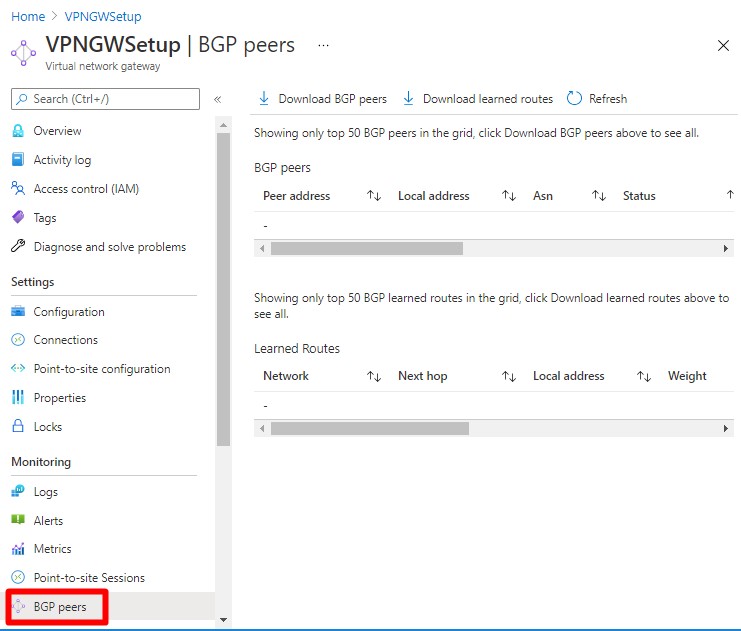
Erlernte Routen
Sie können bis zu 50 erlernte Routen im Portal anzeigen.
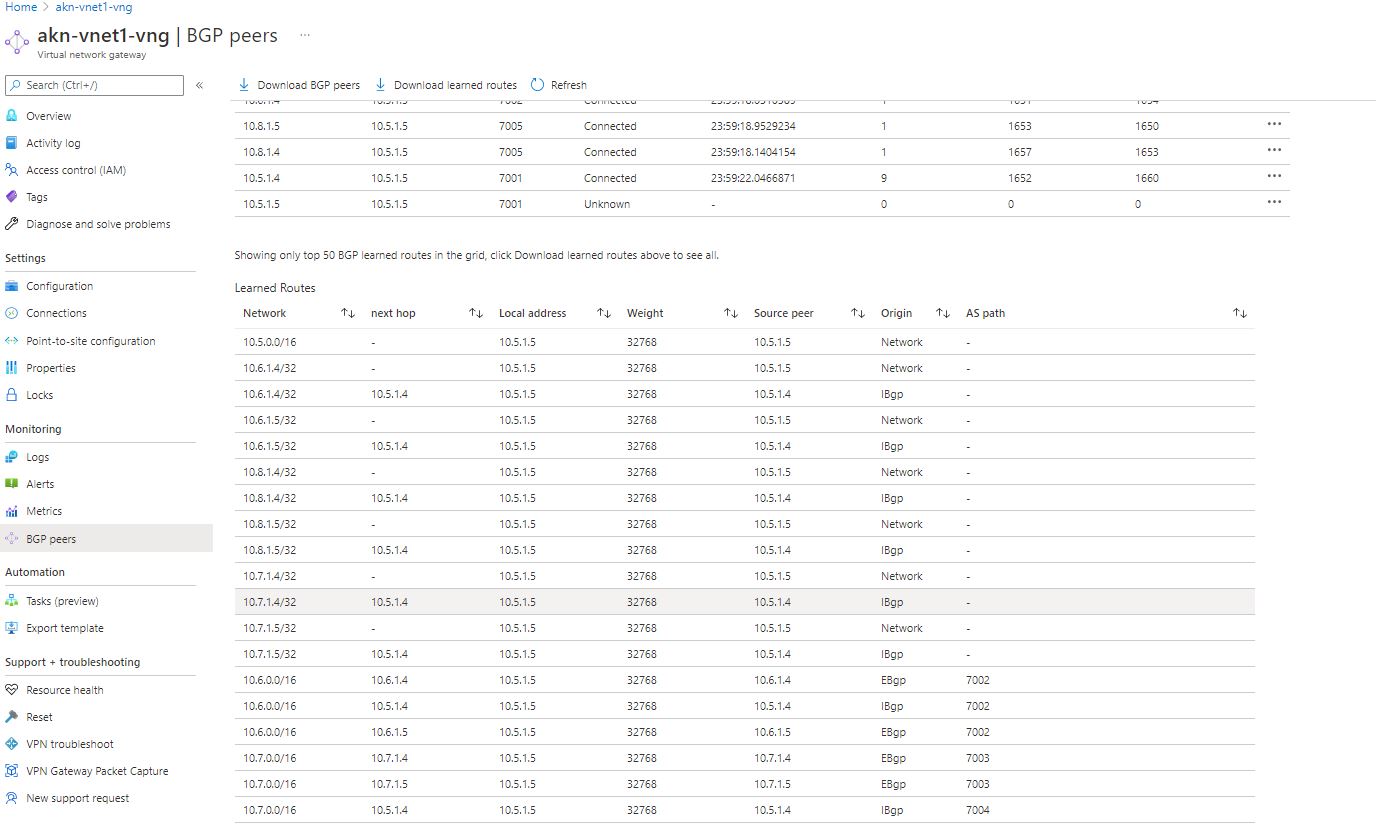
Außerdem können Sie die Datei mit den erlernten Routen herunterladen. Wenn Sie über mehr als 50 erlernte Routen verfügen, müssen Sie die CSV-Datei herunterladen und anzeigen, um alle anzeigen zu können. Wählen Sie zum Herunterladen die Option Erlernte Routen herunterladen aus.
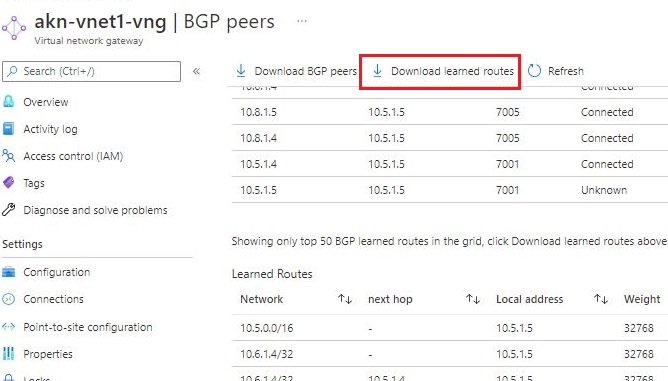
Zeigen Sie dann die Datei an.
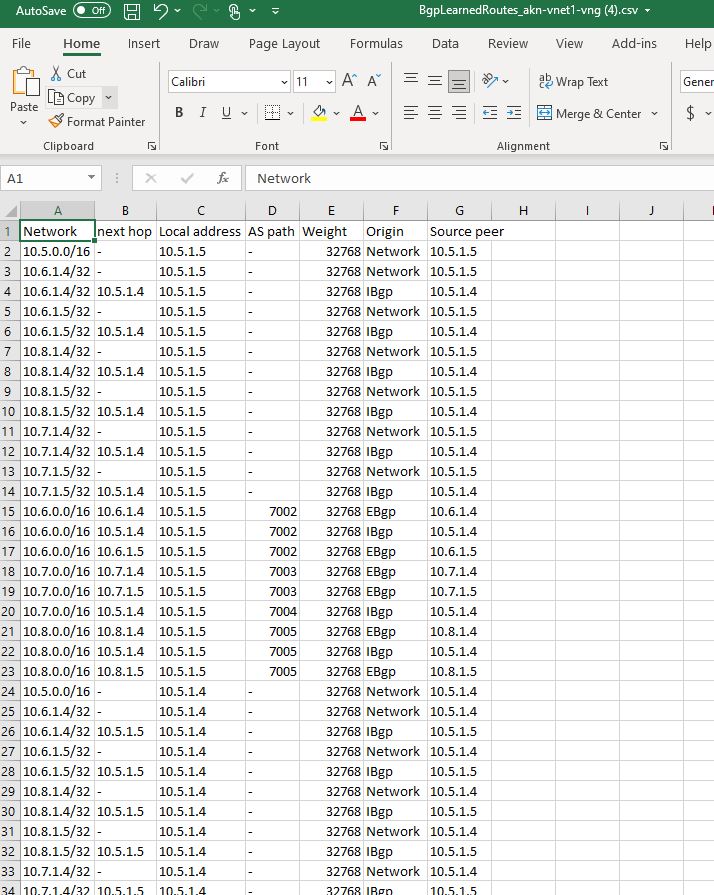
Angekündigte Routen
Wählen Sie zum Anzeigen angekündigter Routen am Ende des gewünschten Netzwerks die drei Punkte (...) und dann Angekündigte Routen anzeigen aus.
Auf der Seite Für Peer angekündigte Routen können bis zu 50 angekündigte Routen angezeigt werden.
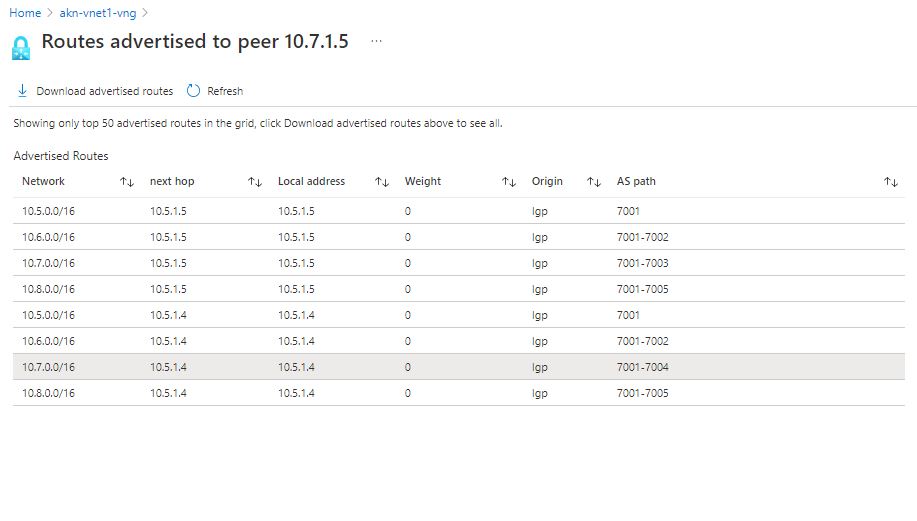
Außerdem können Sie die Datei mit den angekündigten Routen herunterladen. Wenn Sie über mehr als 50 angekündigte Routen verfügen, müssen Sie die CSV-Datei herunterladen und anzeigen, um alle anzeigen zu können. Wählen Sie zum Herunterladen die Option Angekündigte Routen herunterladen aus.
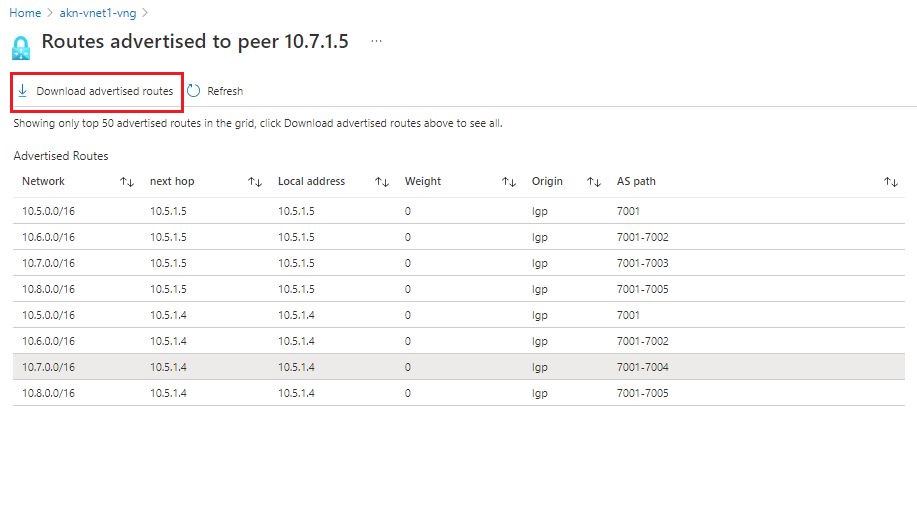
Zeigen Sie dann die Datei an.
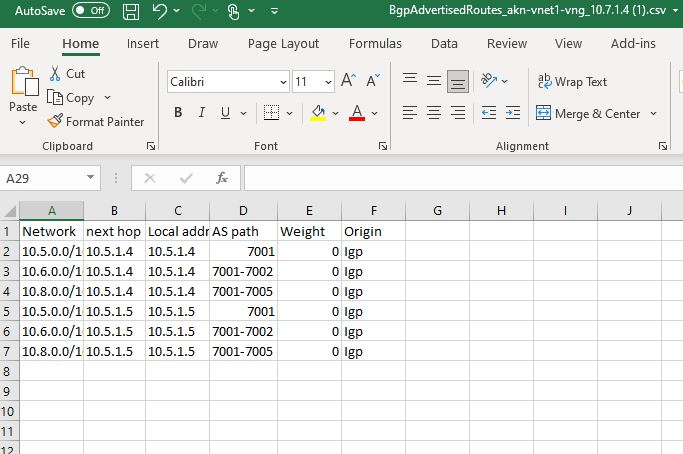
BGP-Peers
Sie können bis zu 50 BGP-Peers im Portal anzeigen.
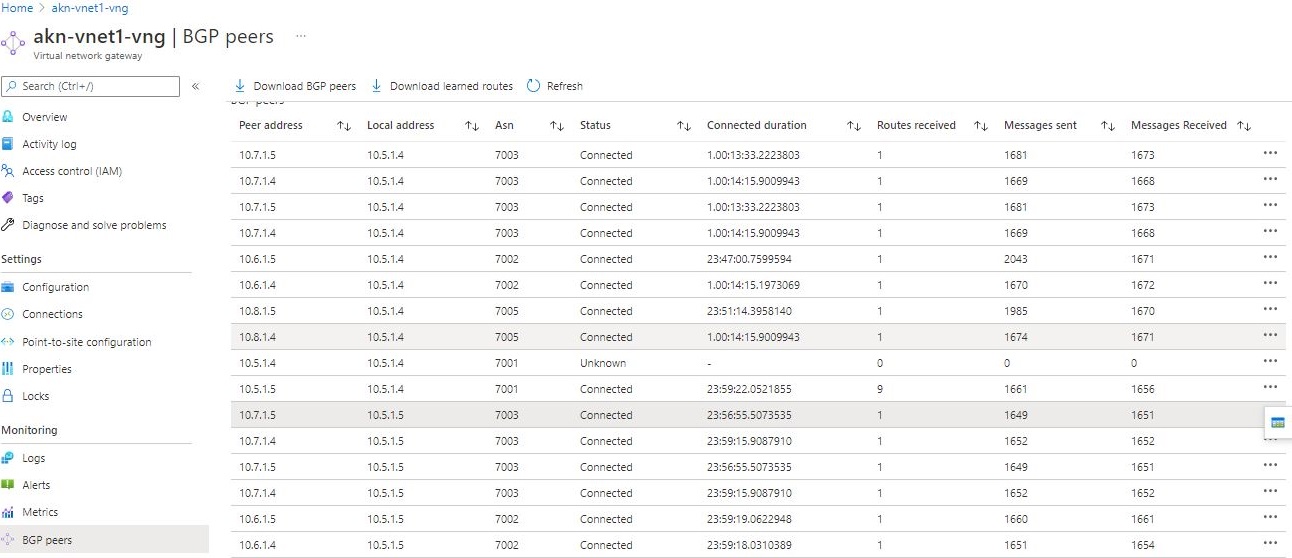
Außerdem können Sie die Datei mit den BGP Peers herunterladen. Wenn Sie über mehr als 50 BGP-Peers verfügen, müssen Sie die CSV-Datei herunterladen und anzeigen, um alle anzeigen zu können. Wählen Sie zum Herunterladen auf der Portalseite die Option BGP-Peers herunterladen aus.
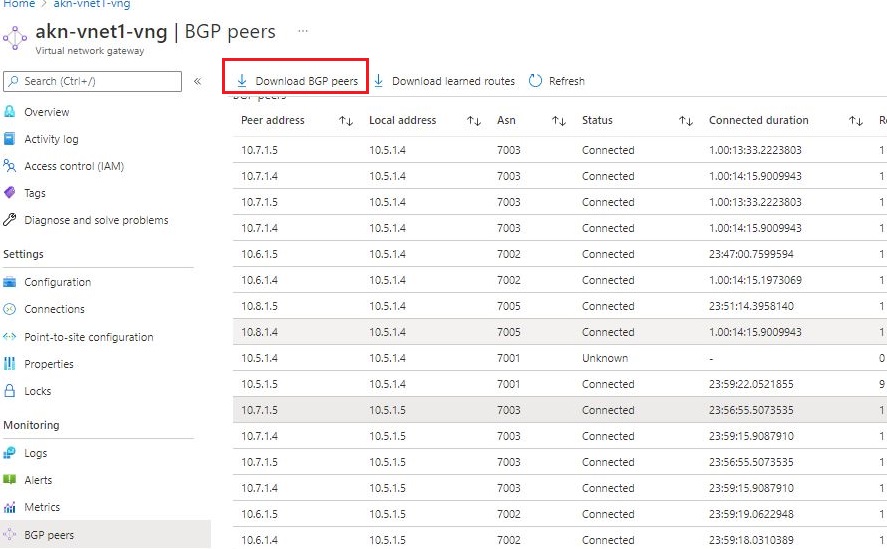
Zeigen Sie dann die Datei an.
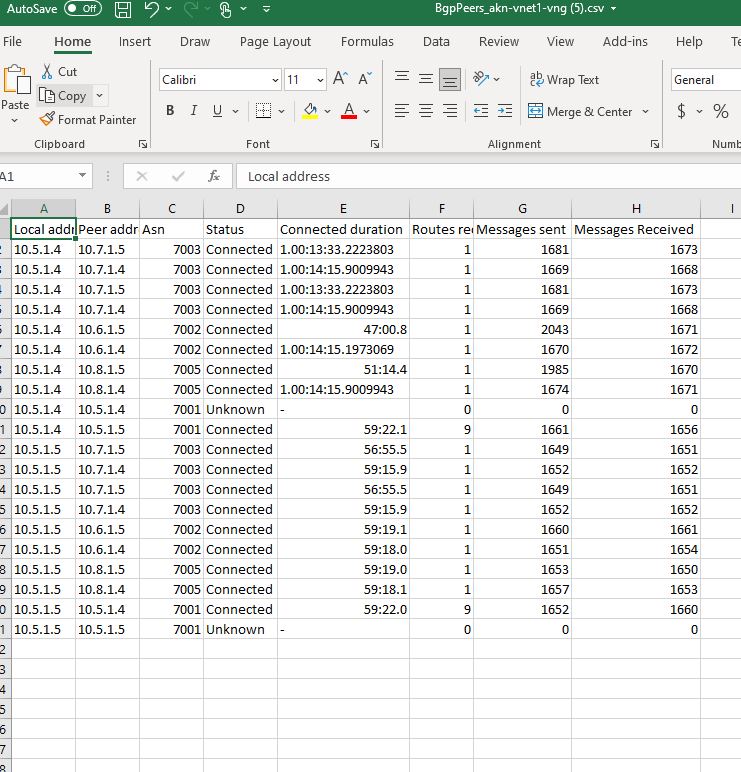
PowerShell
Verwenden Sie Get-AzVirtualNetworkGatewayBGPPeerStatus, um alle BGP-Peers sowie den Status anzuzeigen.
In diesem Artikel werden PowerShell-Cmdlets verwendet. Um die Cmdlets auszuführen, können Sie Azure Cloud Shell verwenden. Cloud Shell ist eine kostenlose interaktive Shell, mit der Sie die Schritte in diesem Artikel ausführen können. Sie verfügt über allgemeine vorinstallierte Tools und ist für die Verwendung mit Ihrem Konto konfiguriert.
Wählen Sie in der oberen rechten Ecke eines Codeblocks einfach die Option Cloud Shell öffnen aus, um Cloud Shell zu öffnen. Sie können Cloud Shell auch auf einer separaten Browserregisterkarte öffnen, indem Sie zu https://shell.azure.com/powershell navigieren. Wählen Sie Kopieren aus, um die Codeblöcke zu kopieren. Fügen Sie die Blöcke anschließend in Cloud Shell ein, und drücken Sie die EINGABETASTE, um sie auszuführen.
Sie können die Azure PowerShell-Cmdlets auch lokal auf Ihrem Computer installieren und ausführen. PowerShell-Cmdlets werden regelmäßig aktualisiert. Wenn Sie nicht die aktuelle Version installiert haben, kann es bei Verwendung der in den Anweisungen angegebenen Werte zu Fehlern kommen. Verwenden Sie das Cmdlet Get-Module -ListAvailable Az, um die auf Ihrem Computer installierten Azure PowerShell-Versionen zu ermitteln. Informationen zum Installieren oder Aktualisieren finden Sie unter Installieren des Azure PowerShell-Moduls.
Get-AzVirtualNetworkGatewayBgpPeerStatus -ResourceGroupName resourceGroup -VirtualNetworkGatewayName gatewayName
Asn : 65515
ConnectedDuration : 9.01:04:53.5768637
LocalAddress : 10.1.0.254
MessagesReceived : 14893
MessagesSent : 14900
Neighbor : 10.0.0.254
RoutesReceived : 1
State : Connected
Verwenden Sie Get-AzVirtualNetworkGatewayLearnedRoute, um alle Routen anzuzeigen, die das Gateway durch BGP kennengelernt hat.
Get-AzVirtualNetworkGatewayLearnedRoute -ResourceGroupName resourceGroup -VirtualNetworkGatewayname gatewayName
AsPath :
LocalAddress : 10.1.0.254
Network : 10.1.0.0/16
NextHop :
Origin : Network
SourcePeer : 10.1.0.254
Weight : 32768
AsPath :
LocalAddress : 10.1.0.254
Network : 10.0.0.254/32
NextHop :
Origin : Network
SourcePeer : 10.1.0.254
Weight : 32768
AsPath : 65515
LocalAddress : 10.1.0.254
Network : 10.0.0.0/16
NextHop : 10.0.0.254
Origin : EBgp
SourcePeer : 10.0.0.254
Weight : 32768
Verwenden Sie Get-AzVirtualNetworkGatewayAdvertisedRoute, um alle Routen anzuzeigen, die das Gateway über BGP an seine Peers sendet.
Get-AzVirtualNetworkGatewayAdvertisedRoute -VirtualNetworkGatewayName gatewayName -ResourceGroupName resourceGroupName -Peer 10.0.0.254
REST-API
Sie können auch den Rest-API-Aufruf GetBgpPeerStatus verwenden, um die Informationen abzurufen. Dieser asynchrone Vorgang gibt einen 202-Statuscode zurück. Sie müssen die Ergebnisse über einen separaten GET-Aufruf abrufen. Weitere Informationen finden Sie unter Anforderung „Azure-AsyncOperation“ und Antwort.
Zugehöriger Inhalt
- Eine Referenz zu den Metriken, Protokollen und weiteren wichtigen Werten, die für VPN Gateway erstellt werden, finden Sie in der Referenz zu Azure VPN Gateway-Überwachungsdaten.
- Allgemeine Informationen zur Überwachung von Azure-Ressourcen finden Sie unter Überwachen von Azure-Ressourcen mit Azure Monitor.